专业的浏览器下载、评测网站
搜狗浏览器地址栏中输入文字无法进行搜索的解决方法(图文)
2021-11-29作者:浏览器之家来源:本站原创浏览:
最近有网友反映,他在使用搜狗浏览器上网的时候,发现在地址栏中输入文字无法正常进行搜索,显示网页无法打开。根据浏览器之家小编的经验,这种情况应该是因为他在搜狗浏览器中设置了错误的搜索引擎导致的。下面小编给大家分享一下搜狗浏览器地址栏中输入文字无法进行搜索的解决方法,有需要的朋友赶紧来看看吧!
1、首先打开搜狗浏览器,点击浏览器右上角的“显示菜单”图标,在下方弹出的菜单窗口底部找到并点击“选项”。
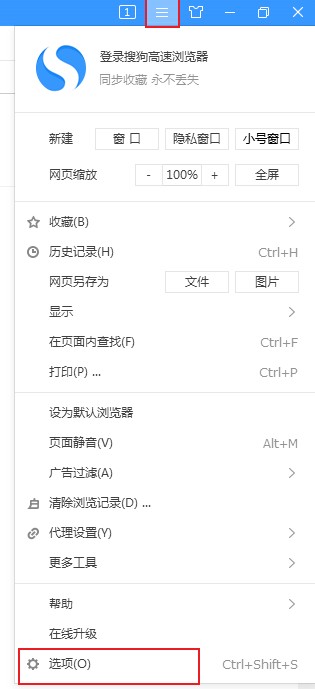
2、如下图所示我们已经进入了浏览器的基本上设置页面,此时默认是在“基本设置”的页面,如果不是可以直接点击左侧的菜单栏来进行切换。
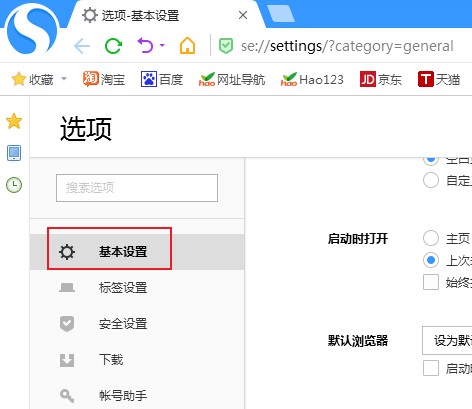
3、在基本设置之中应该可以找到“搜索引擎”这一项,如下图所示点击“管理搜索引擎”下拉菜单。
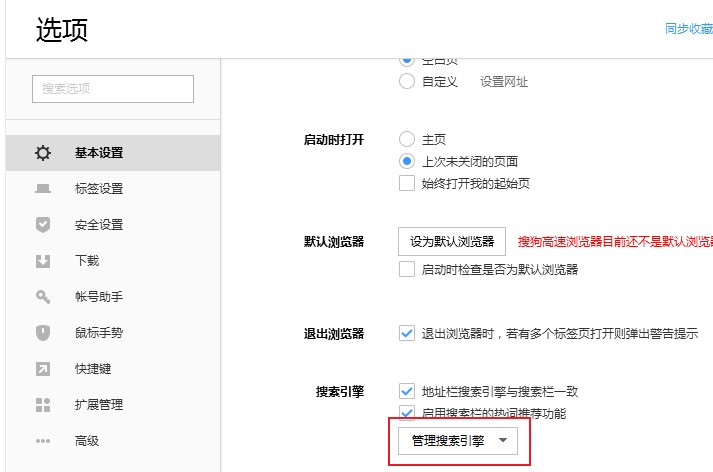
4、点击之后会在下方显示出所有可切换的搜索引擎,将鼠标移动到“百度”一栏然后点击右侧出现的“设置为默认搜索引擎”就可以了。
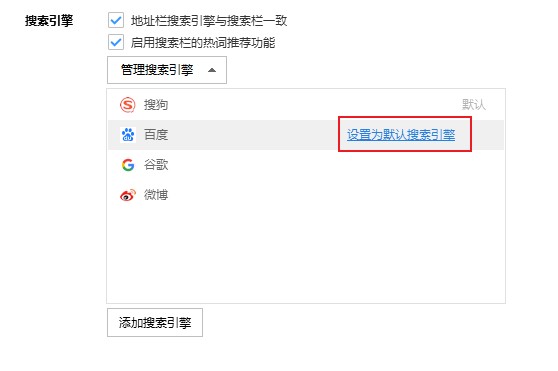
以上就是搜狗浏览器地址栏中输入文字无法进行搜索的解决方法,大家按照上面的方法来进行设置后,就可以在搜狗浏览器中正常进行搜索了。
搜狗浏览器地址栏中输入文字无法进行搜索的解决方法
1、首先打开搜狗浏览器,点击浏览器右上角的“显示菜单”图标,在下方弹出的菜单窗口底部找到并点击“选项”。
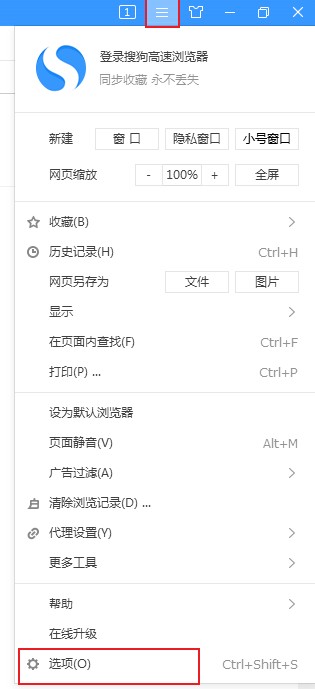
2、如下图所示我们已经进入了浏览器的基本上设置页面,此时默认是在“基本设置”的页面,如果不是可以直接点击左侧的菜单栏来进行切换。
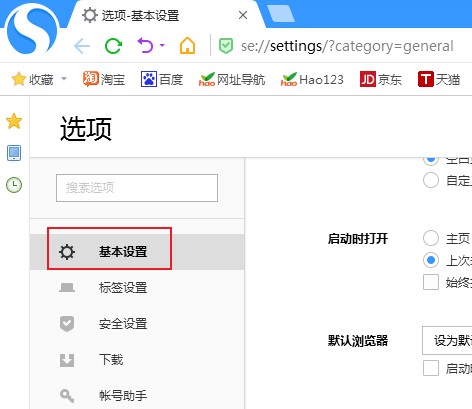
3、在基本设置之中应该可以找到“搜索引擎”这一项,如下图所示点击“管理搜索引擎”下拉菜单。
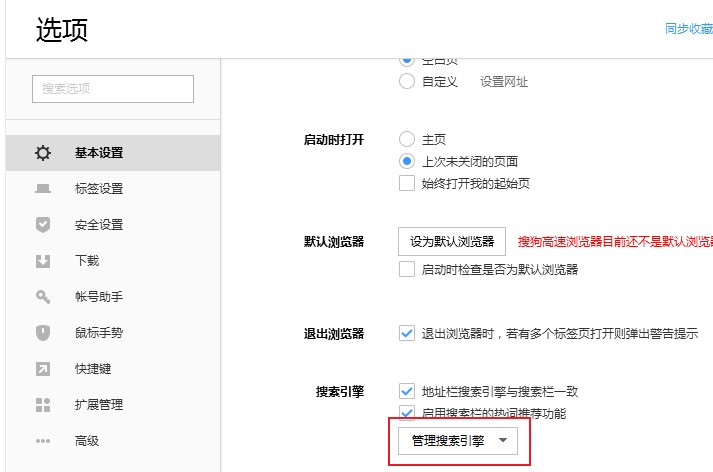
4、点击之后会在下方显示出所有可切换的搜索引擎,将鼠标移动到“百度”一栏然后点击右侧出现的“设置为默认搜索引擎”就可以了。
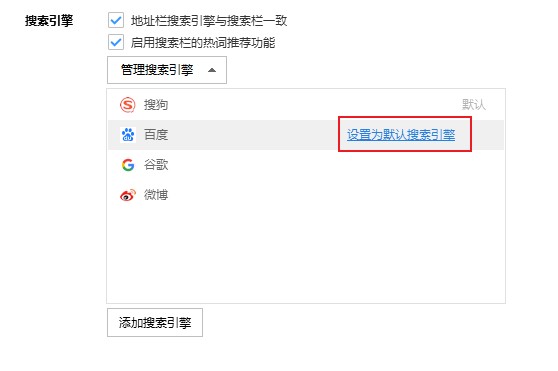
以上就是搜狗浏览器地址栏中输入文字无法进行搜索的解决方法,大家按照上面的方法来进行设置后,就可以在搜狗浏览器中正常进行搜索了。